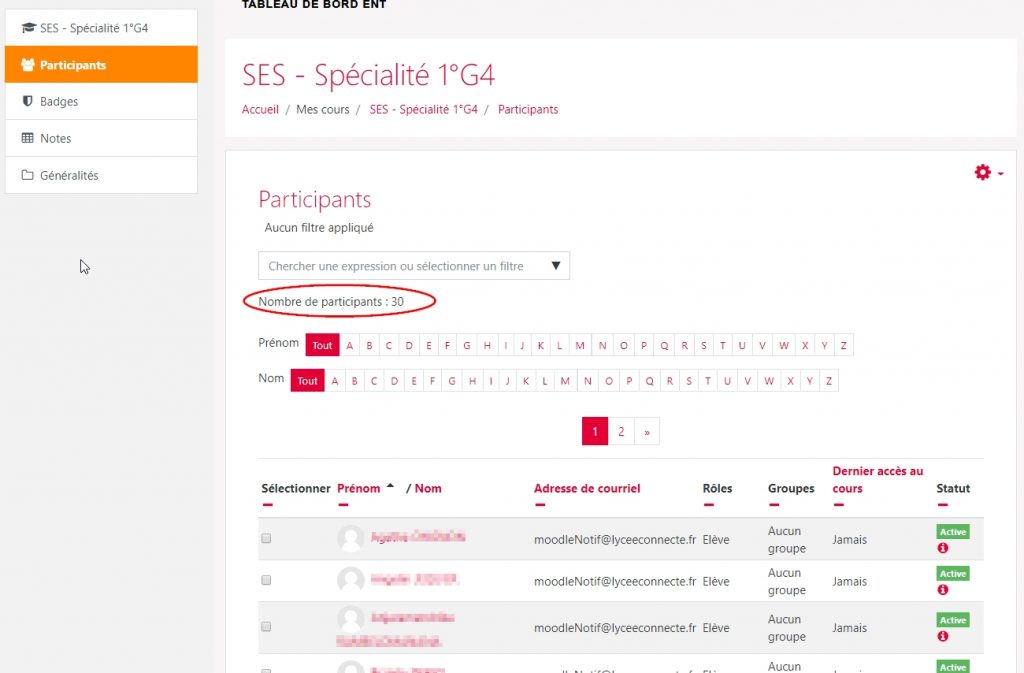Depuis la page d’accueil (ou Tableau de bord) des cours Moodle du Lycée Connecté (si vous ne savez pas de quoi il s’agit, lisez l’article ici) cliquez sur l’onglet “Mes Cours”
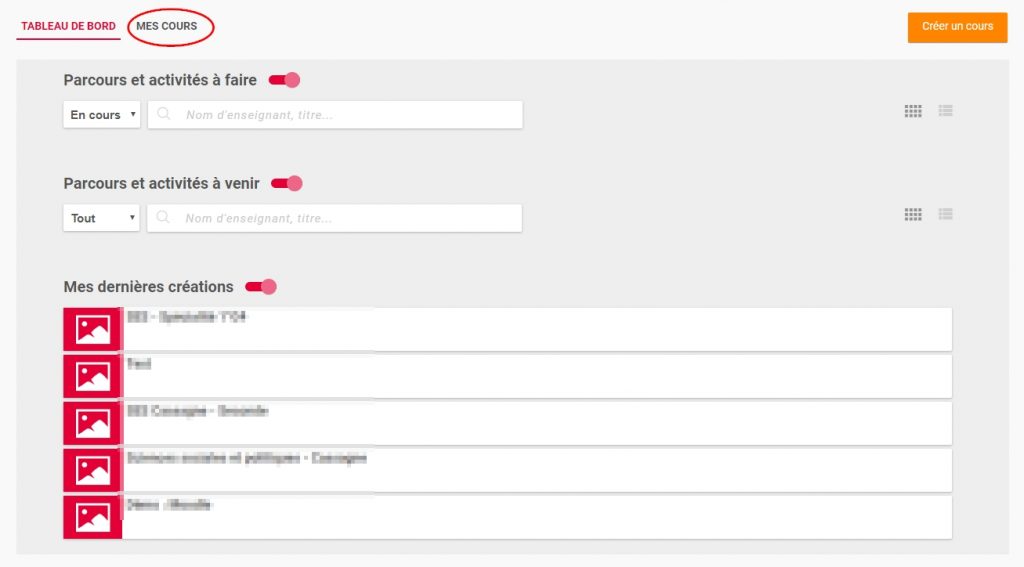
Cliquez ensuite dans la case grise (voir photo ci-dessous) du cours pour lequel vous souhaitez inscrire des élèves.
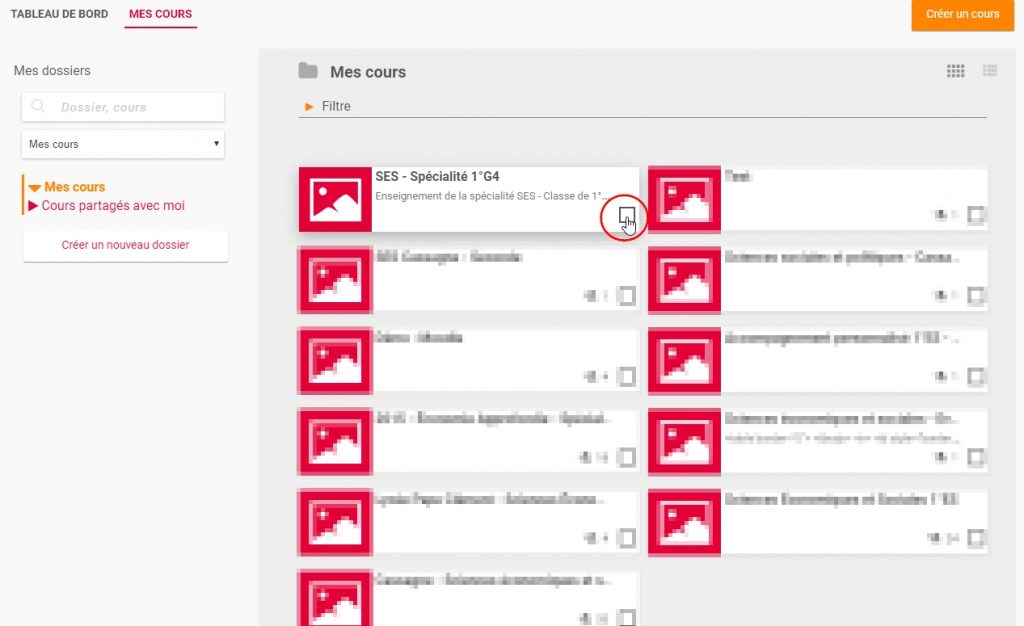
Un bandeau orange apparaît en bas de la page. Cliquez sur “Inscrire”

Dans la fenêtre suivante, une barre de recherche permet de rechercher les groupes ou les classes. Ce sont les groupes ou les classes qui vous sont affectés dans Pronote. Il faut donc faire une recherche avec les noms des groupes ou des classes tels qu’ils sont nommés dans le Pronote de votre établissement. Par exemple, dans la capture d’écran ci-dessous, les groupes de première sont appelés “1G01”, “1G02″…., les groupes de spécialité SES sont appelés “1SESGR”. Dans la capture d’écran ci-dessous, les élèves de première qui suivent l’enseignement de spécialité SES avec cet enseignant appartiennent au groupe 1 nommé “1SESGR1”.
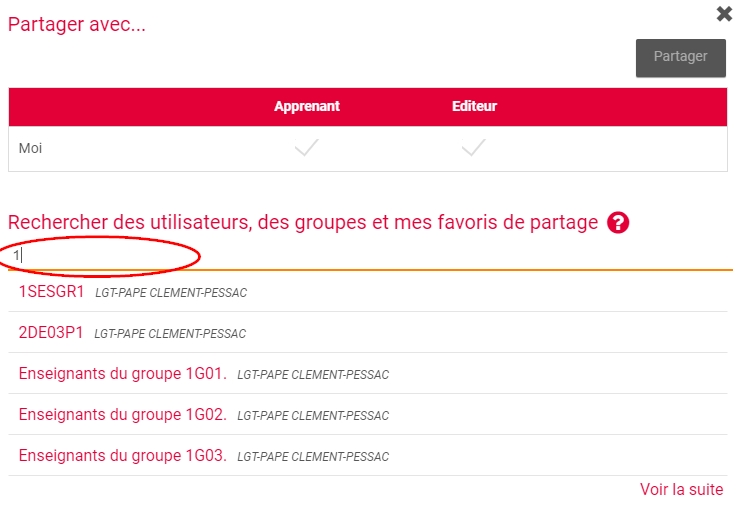
Recherchez puis cliquez sur chacun des groupes d’élèves concernés par ce cours puis attribuez leur le statut “Apprenant”. Cliquez ensuite sur “Partager” en haut à droite de cette fenêtre de recherche.
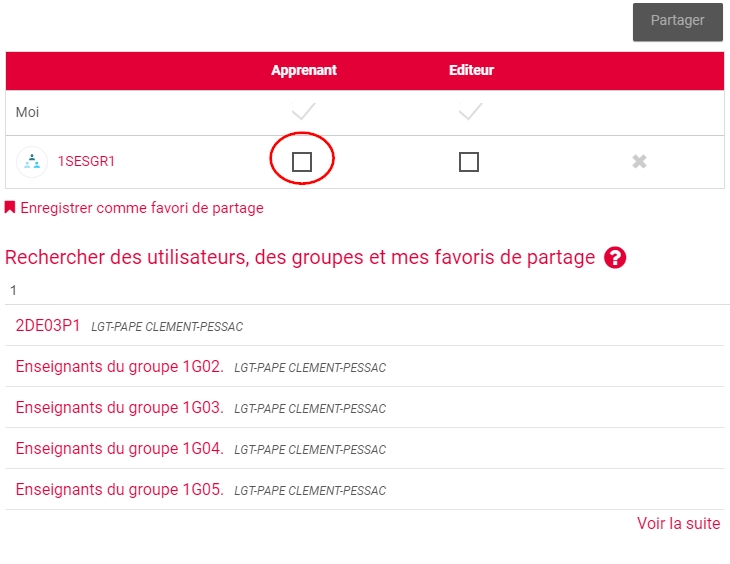
Les élèves sont maintenant inscrits. Pour vérifier leur inscriptions, il faudra entrer dans le cours et en vérifier la liste des Participants. Comme nous pouvons le voir ci-dessous, les 30 élèves du groupe sont bien inscrits au cours.